Windows10系统怎么样打开WindowsApps文件夹访问权限?Windows10系统中有一个WindowsApps文件夹,这个是存放大部分自带应用的文件夹,但有不少用户想要进入C盘打开WindowsApps文件夹的时候,却发现打不开提示拒绝访问,这个该如何解决呢?下面我们就来教大伙Windows 10系统打开WindowsApps文件夹访问权限的办法,期望大伙会喜欢。
Windows 10打开WindowsApps文件夹访问权限的办法:
1、右击WindowsApps文件夹,在弹出的菜单栏点击打开属性
2、在WindowsApps属性下,将上方选项卡切换到安全,再点击高级
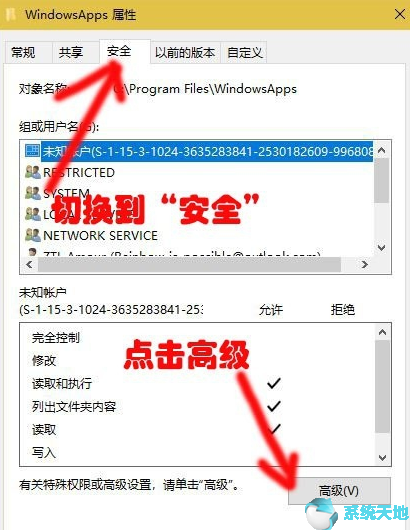
3、在WindowsApps的高级安全设置窗口下,点击更改
4、在选择用户或组窗口下,输入Everyone后,点击确定即可
5、在WindowsApps的高级安全设置窗口下,勾选替换子容器和对象的所有者后,点击确定
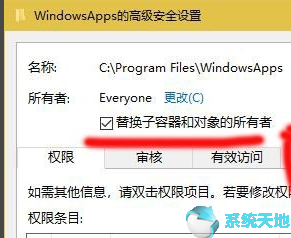
6、最后会弹出一个Windows安全窗口,等待更改所有权更改完毕,最后再点击确定即可
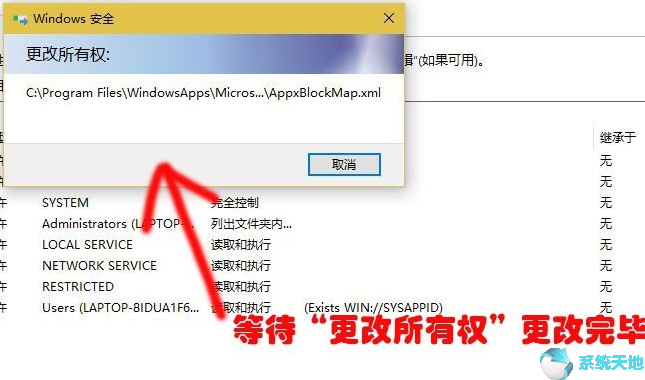
以上介绍的内容就是关于Windows10系统打开WindowsApps文件夹访问权限的具体办法,不了解大伙掌握了没,假如你也遇见了如此的问题的话可以根据我们的办法自己试试看看,期望可以帮助大伙解决问题,谢谢!!!知道更多的课程资讯请关注大家系统天地网站~~~





